Всем привет! Сегодня я покажу, чем можно открыть файл с расширением XPS в современных Windows 10 и Windows 11. Многие программы, которые мы рассмотрим, также работают и в более старых версиях Windows 7 и 8. Сам формат XPS был изобретен компаниями Microsoft и Ecma International для замены популярного на тот момент PDF. Формат отлично справляется с графическими данными, текстом и векторной графикой.
Способ 1: Программы
Итак, давайте же посмотрим, как открыть файл XPS в Windows 11 и 10. Нам для этого понадобится стороннее приложение. Я приведу ссылки на самые популярные программы, и вы можете выбрать любую. Я не буду писать инструкции для каждой, так как это бессмысленно – сами шаги очень простые и одинаковые для всех. И список программ:
- STDU Viewer
- XPS Viewer
- SumatraPDF
- Hamster PDF Reader
Покажу на примере первого приложения. Вы же можете выбрать и другую программу, и просто повторять за мной.
Читаем – чем открыть файл MDF и MDS.
- Установите и откройте программу
- Нажмите по значку и изображением папки. Можете также выбрать в меню «Файл» – «Открыть» или используйте горячие клавиши:
Ctrl + O
- Выберите файл формата XPS, который у вас находится на компьютере, кликнув по нему левой кнопкой мыши. После этого выбираем команду «Открыть».
- Теперь вы увидите содержимое файлика.
ПРИМЕЧАНИЕ! Некоторые PDF программы для чтения также спокойно работают и с XPS.
Читаем – как открыть ZIP-файл.
Способ 2: Онлайн-сервис
Еще один вариант – это использовать онлайн-средство просмотра XPS. Таким образом вы можете просматривать подобные файлы с любого устройства, где есть браузер, даже со смартфона Android или iPhone. Просто перейдите на сервис по ссылке ниже, выберите файл и ознакомьтесь с ним в браузере.
Ссылка на онлайн-сервис
На этом все, дорогие друзья портала WiFiGiD.RU. Если у вас остались вопросы, вы заметили ошибку или у вас есть свой вариант – напишите об этом, пожалуйста, в комментариях в самом низу этой статьи. Наша команда старается помогать всем. Берегите себя и всем пока.


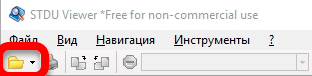
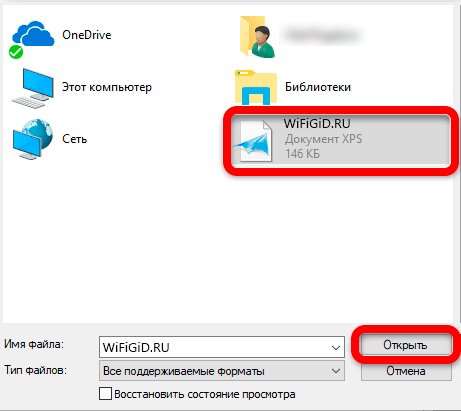
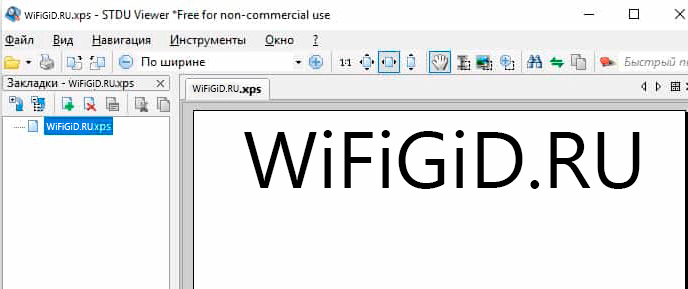
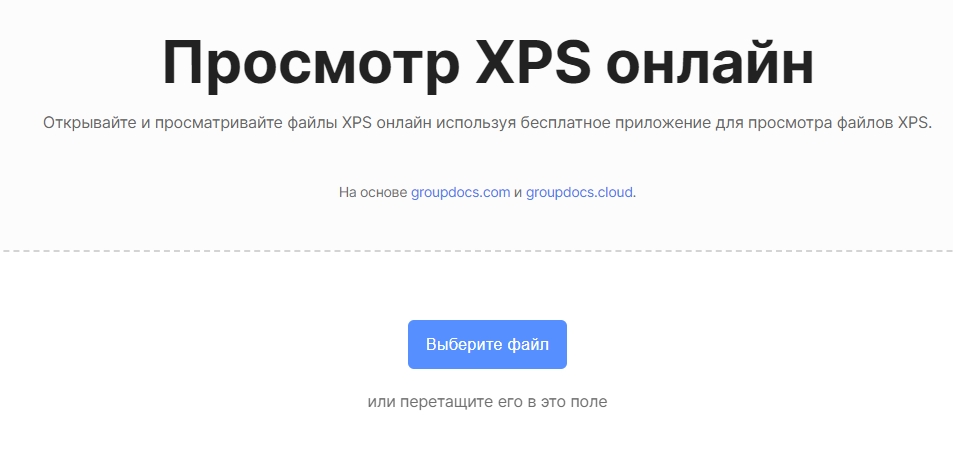





А я голову ломал, что это за файл
Помогла статья, спасибо
Онлайн сервис тема